Lai novērstu kļūdu, pārbaudiet speciālistu ieteikumus
- Kļūda 0xc000006A parasti rodas, kad lietotāji ievada nepareizu paroli, dziedot.
- Lai gan tajā teikts, ka konts ir bloķēts, tas ne vienmēr notiek, un lietotāji var pieteikties.
- Lai labotu problēmas, citu risinājumu starpā pārbaudiet, vai konta/paroles derīguma termiņš nav beidzies, izmantojiet iepriekšējo paroli vai notīriet pārlūkprogrammas kešatmiņu.
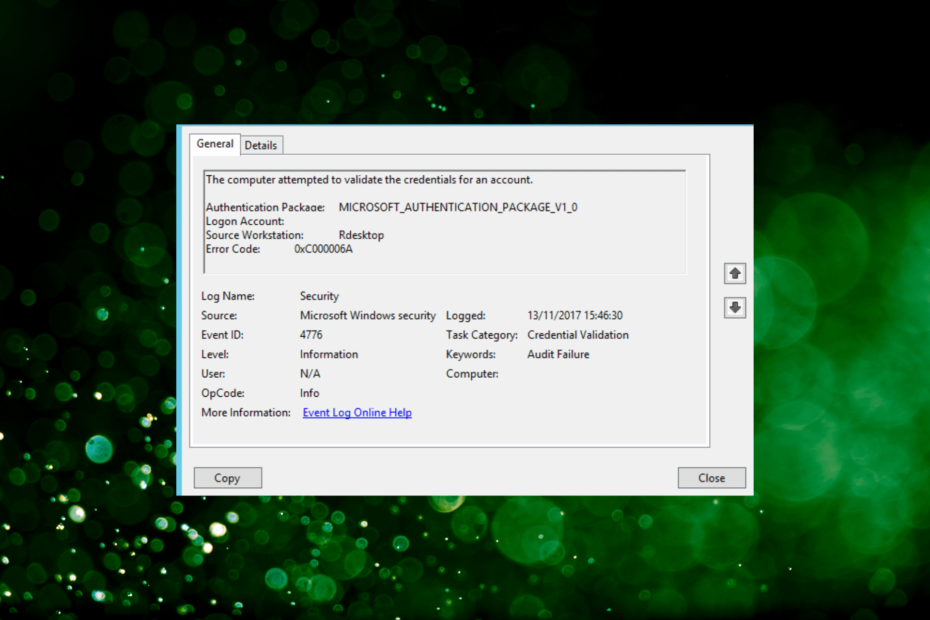
XINSTALĒT, NOklikšķinot uz LEJUPIELĀDES FAILA
- Lejupielādējiet Restoro datora labošanas rīku kas nāk ar patentētām tehnoloģijām (pieejams patents šeit).
- Klikšķis Sākt skenēšanu lai atrastu Windows problēmas, kas varētu izraisīt datora problēmas.
- Klikšķis Remontēt visu lai novērstu problēmas, kas ietekmē datora drošību un veiktspēju.
- Restoro ir lejupielādējis 0 lasītāji šomēnes.
Windows Server ir paredzēts organizācijām un uzņēmumiem, lai labāk kontrolētu datoru un atšķiras no parastajām OS versijām. Kļūdas tajā nav nekas neparasts, un daudzi nesen ziņoja par to 0xc000006a notikumu skatītājā.
Kad pārbaudot kļūdu žurnālus, problēma parādās kā notikuma ID 4776, un aprakstā ir teikts: Dators mēģināja apstiprināt konta akreditācijas datus, kam seko kritiskās detaļas. Tātad, ja esat saņēmis kļūdu, turpiniet lasīt, lai uzzinātu visu par to!
Kas ir 0xC000006A konta bloķēšana?
Kļūda parādās, mēģinot pieteikties kontā ar pareizo lietotājvārdu, bet nepareizu paroli. Kļūmes 0xc000006A iemesls ir norādīts kā nezināms lietotājvārds vai slikta parole. Kā teikts, konti ne visos gadījumos tiek bloķēti, kas administratorus nostāda grūtībās.
Tālāk ir norādīti daži iemesli, kāpēc lietotāji saskaras ar kļūdu.
- Nepareizi pieteikšanās akreditācijas dati: tāpat kā kļūdas ziņojumā, visticamāk, gala lietotājs ievada nepareizus pieteikšanās akreditācijas datus, jo īpaši paroli, izraisot kļūdu.
- Nepareizi konfigurēti iestatījumi: bieži vien nepareizi konfigurēti domēna vai tīkla iestatījumi var izraisīt šo situāciju. Pārbaudiet jaunākās izmaiņas un atsauciet tās.
- Paroles derīguma termiņš ir beidzies: Daudzos gadījumos lietotāja paroles derīguma termiņš ir beidzies, un viņi turpina lietot veco paroli. Tātad, pārbaudiet to!
- Kešatmiņā saglabāta vecā parole: Daudzi administratori ziņoja, ka lietotāja parole tika saglabāta pārlūkprogrammas vai lietojumprogrammas kešatmiņā, kas vēlāk tika izmantota pieteikšanās mēģinājumiem. Tā rezultātā, 0xc000006a parādījās notikumu žurnālos.
Kā labot 0xC000006A?
Pirms pāriet uz nedaudz sarežģītiem risinājumiem, vispirms izmēģiniet šos ātros risinājumus:
- Restartējiet ietekmēto ierīci un pēc tam mēģiniet pieteikties.
- Pārliecinieties, vai kontam nav beidzies derīguma termiņš. Pārbaudiet to visiem reģistrētajiem kontiem.
- Ja kāda parole nesen tika mainīta, atgriezieties pie iepriekšējām un pēc tam pārbaudiet, vai pieteikšanās problēma ir novērsta.
- Pārliecinieties, vai 3389. ports nav atvērts internetam, un pārbaudiet, vai 0xc000006A ir fiksēts.
Ja neviens no šiem labojumiem nedarbojas, dodieties uz tālāk norādītajiem labojumiem.
1. Izmantojiet PowerShell, lai palaistu dažas komandas
- Nospiediet Windows + R atvērt Skrien, tips Powershell, un nospiediet Ctrl + Shift + Ievadiet.
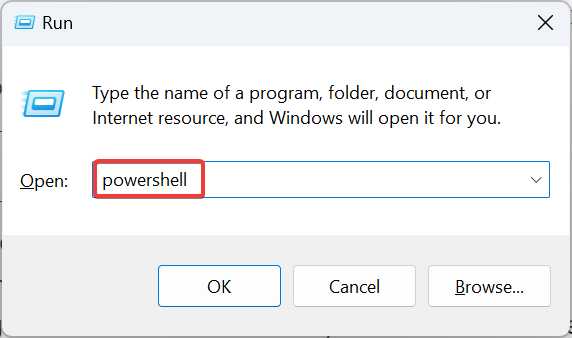
- Klikšķis Jā iekš UAC pamudināt.
- Tagad ielīmējiet šīs divas komandas atsevišķi un nospiediet Ievadiet pēc katra:
Nltest /DBFlag: 2080FFFFRestartējiet pakalpojumu Netlogon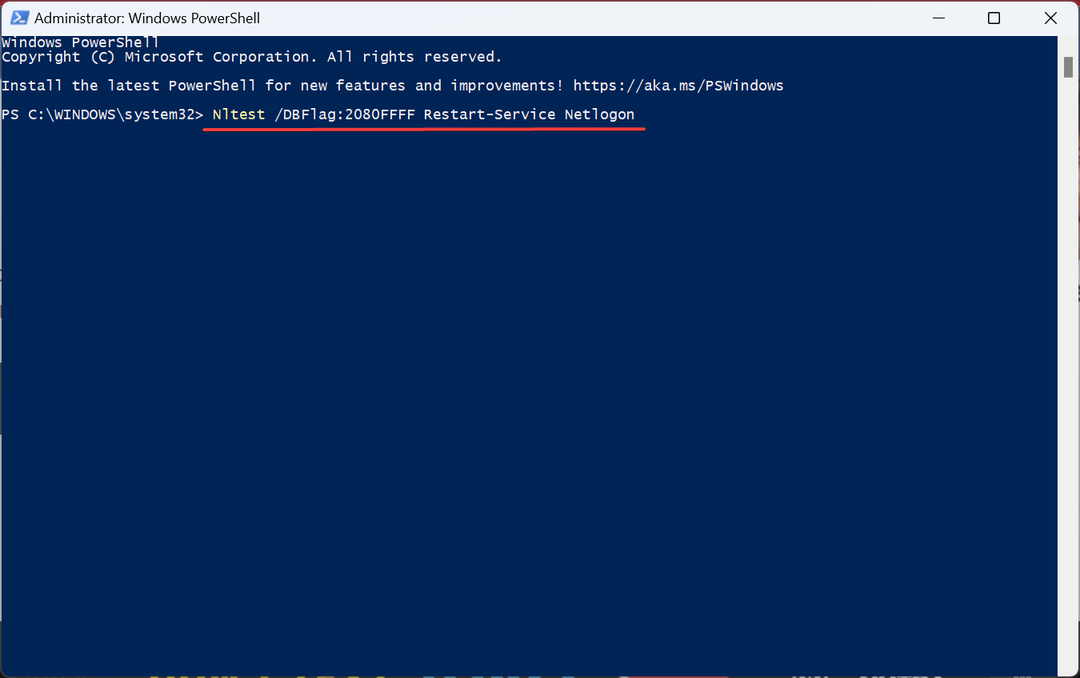
Eksperta padoms:
SPONSORĒTS
Dažas datora problēmas ir grūti atrisināt, it īpaši, ja runa ir par bojātām krātuvēm vai trūkstošiem Windows failiem. Ja rodas problēmas ar kļūdu labošanu, jūsu sistēma var būt daļēji bojāta.
Mēs iesakām instalēt Restoro — rīku, kas skenēs jūsu ierīci un noteiks kļūmes cēloni.
Noklikšķiniet šeit lai lejupielādētu un sāktu remontu.
Šeit esošās komandas iespējo Verbose Netlogon Login for Domain Controller. Tas radīs a netlogon.log failu, kurā būs uzskaitīti neveiksmīgo pierakstīšanās mēģinājumi gadījumi un palīdzētu lietotājiem identificēt problemātisko ierīci domēnā.
Kad esat identificējis vienu, veiciet nepieciešamās darbības, lai to labotu 0xc000006A konta bloķēšanas kļūda.
- Iet uz Microsoft oficiālā vietneun noklikšķiniet uz Lejupielādēt dabūt Konta bloķēšanas un pārvaldības rīki.
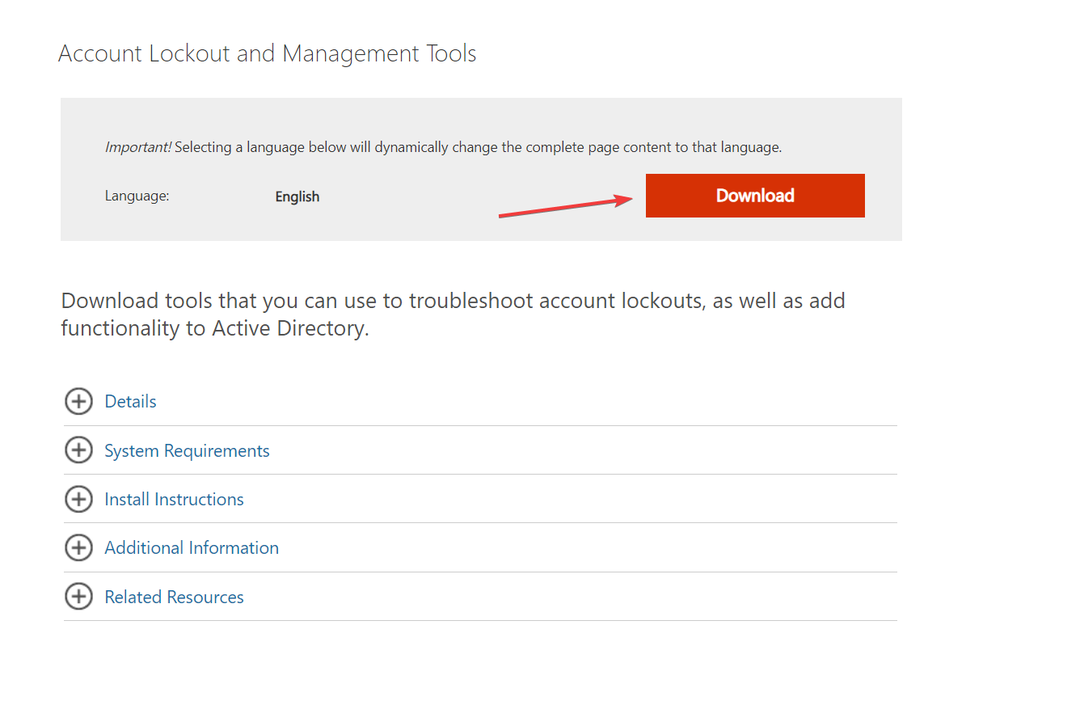
- Palaidiet lejupielādēto failu un noklikšķiniet uz Jā lai pieņemtu licences noteikumus.
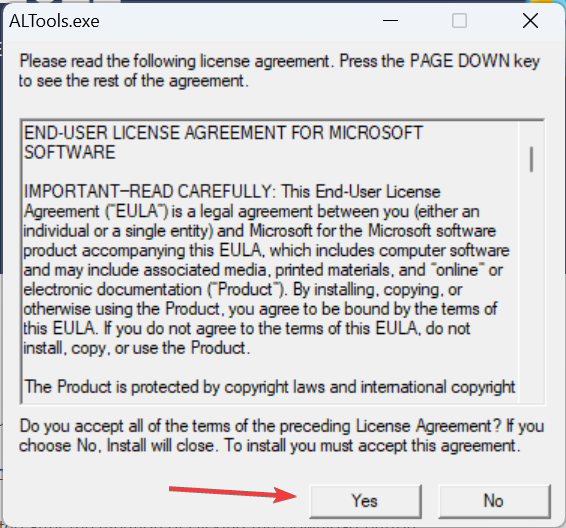
- Tagad noklikšķiniet uz Pārlūkot, izvēlieties vietu, kur izvilkt failus, un pēc tam noklikšķiniet uz labi.

- Palaidiet EventCombMT procesu katrā DC un meklējiet notikuma ID gadījumus.
Konta bloķēšanas un pārvaldības rīki ir vēl viens ātrs veids, kā identificēt problemātisko ierīci domēnā un veikt nepieciešamās koriģējošās darbības. Tā kā lejupielādi piedāvā tieši no Microsoft, jums nav jāuztraucas par drošību un privātumu.
- Labojums: sistēma. Dati. SqlClient. SqlException (0x80131904)
- AADSTS900561: galapunkts pieņem tikai ziņu pieprasījumu [Labot]
- Bing tērzēšanas kļūda: pierakstieties, lai turpinātu tērzēšanu [Atrisināts]
- 0x80090011 Windows Hello Pin kļūda: kā to ātri novērst
- Pierakstīšanās metode, kuru mēģināt izmantot, nav atļauta [Labot]
3. Atspējot kartētos tīkla diskus
- Nospiediet Windows + R atvērt Skrien, tips regedit teksta laukā un nospiediet Ievadiet.
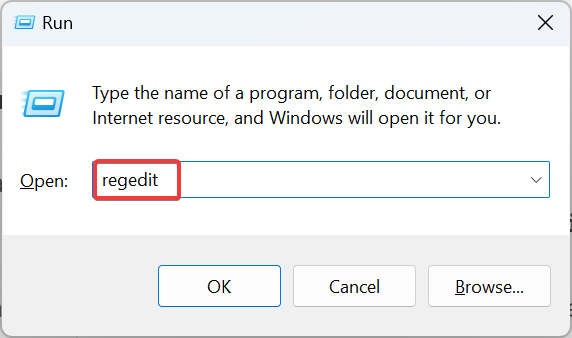
- Klikšķis Jā uzvednē.
- Tagad adreses joslā ielīmējiet šo ceļu un nospiediet Ievadiet:
HKEY_CURRENT_USER\Software\Microsoft\Windows\CurrentVersion\Policies\Explorer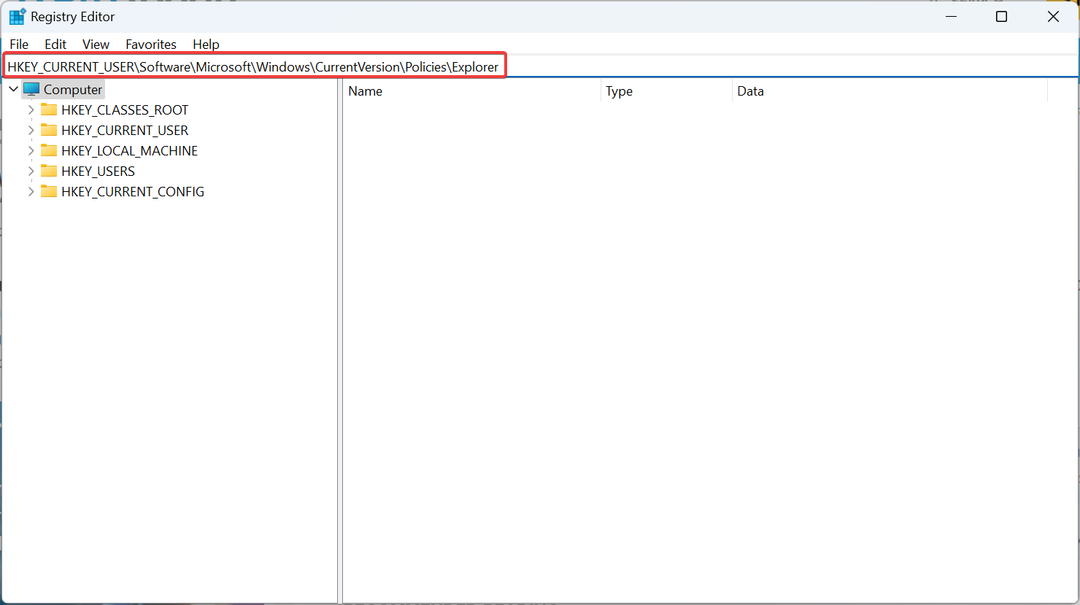
- Ar peles labo pogu noklikšķiniet uz tukšās daļas pa labi, virziet kursoru virs tā Jauns, pēc tam atlasiet DWORD (32 bitu) vērtība, un nosauciet to NoNetConnectDisconnect.
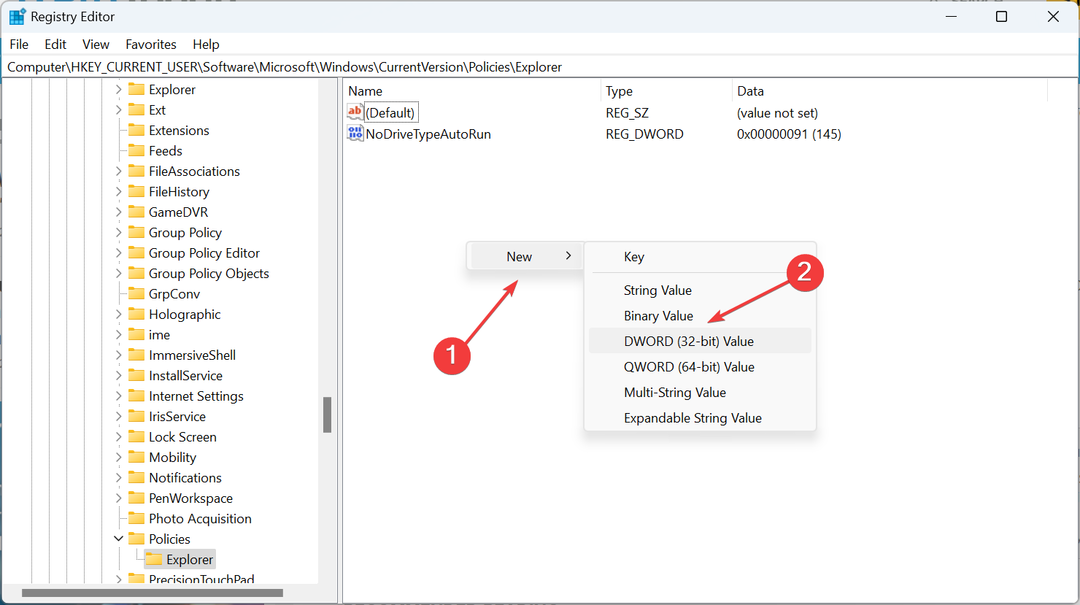
- Veiciet dubultklikšķi uz jaunizveidotā DWORD.
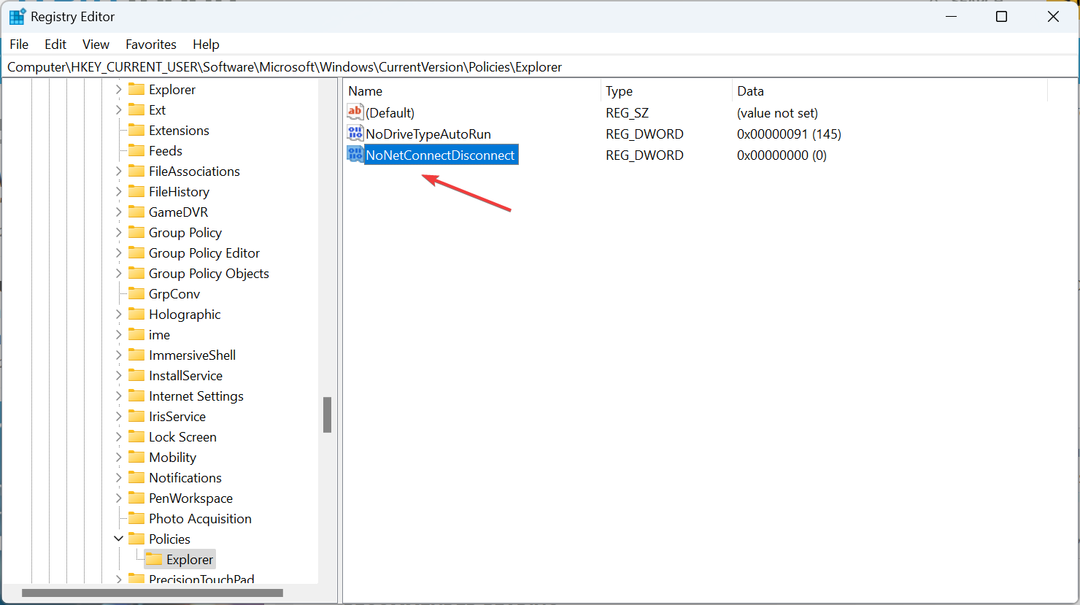
- Ievadiet 1 saskaņā Vērtības dati teksta lauks un noklikšķiniet uz labi.
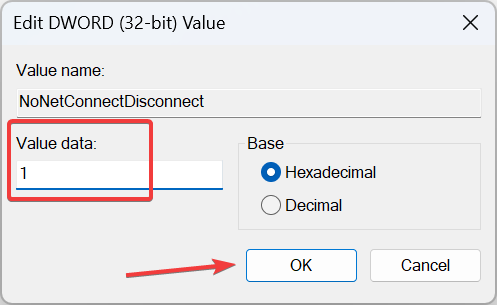
- Kad tas ir izdarīts, restartējiet datoru, lai izmaiņas stātos spēkā, un pēc tam pārbaudiet, vai gadījumi ir 0xc000006A samazināt.
4. Notīriet pārlūkprogrammas kešatmiņu
Šeit norādītās darbības ir paredzētas pārlūkam Chrome, taču šī koncepcija attiecas uz visām pārlūkprogrammām, un precīzu procesu varat atrast tās oficiālajā vietnē. Turklāt, ja jums ir instalētas vairākas pārlūkprogrammas, noteikti notīriet visu kešatmiņu.
- Palaidiet pārlūkprogrammu un nospiediet Ctrl + Shift + Dzēst atvērt Dzēst pārlūkošanas datus.
- Tagad atlasiet Visu laiku no Laika diapazons nolaižamajā izvēlnē atzīmējiet izvēles rūtiņas Sīkfaili un citi vietnes dati un Kešatmiņā saglabātie attēli un faili, pēc tam noklikšķiniet uz Izdzēst datus.
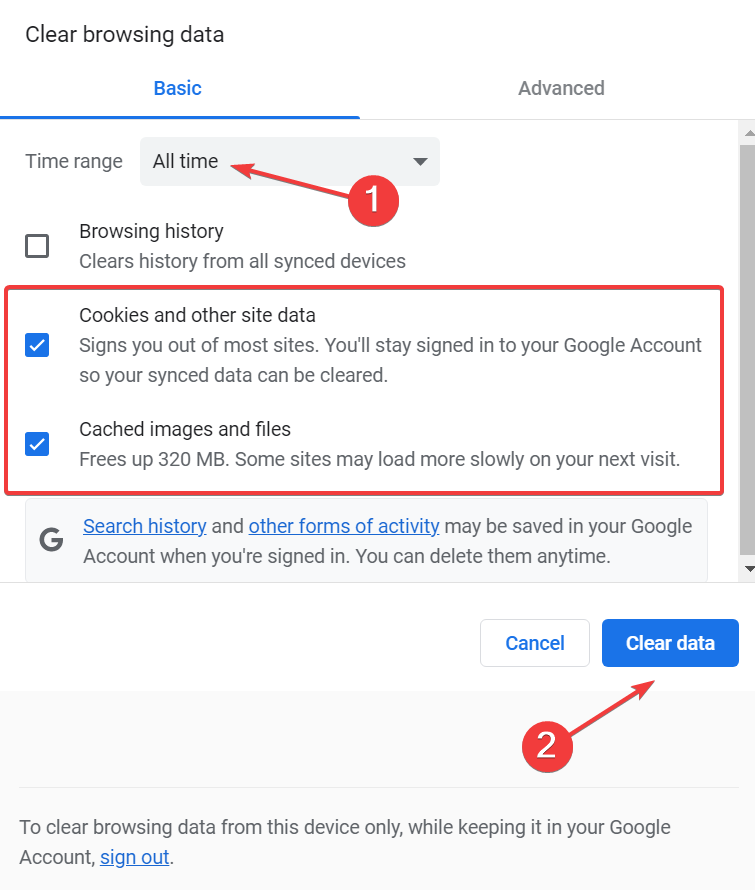
- Kad tas ir izdarīts, restartējiet datoru un mēģiniet pieteikties ar jaunajiem akreditācijas datiem.
Tieši tā! Ja neviens no iepriekšējiem risinājumiem nedarbojās, iespējams, ka problēmas cēlonis ir saglabātā pārlūkprogrammas kešatmiņa. Turklāt, ja jums ir cita lietojumprogramma, kas kešatmiņā saglabā pieteikšanās akreditācijas datus, atinstalējiet lietojumprogrammu lai salabotu 0xc000006A kļūda.
Pirms došanās prom, pārbaudiet labākie datu dublēšanas rīki operētājsistēmai Windows Server lai varētu izgūt datus, kad tas ir izslēgts no datora.
Tālāk komentāru sadaļā pastāstiet mums, kurš labojums jums bija piemērots.
Vai joprojām ir problēmas? Labojiet tos, izmantojot šo rīku:
SPONSORĒTS
Ja iepriekš minētie padomi neatrisina jūsu problēmu, jūsu datorā var rasties dziļākas Windows problēmas. Mēs rekomendējam lejupielādējot šo datora labošanas rīku (TrustPilot.com novērtēts kā lieliski), lai tās viegli risinātu. Pēc instalēšanas vienkārši noklikšķiniet uz Sākt skenēšanu pogu un pēc tam nospiediet Remontēt visu.
![Pierakstīšanās metode, kuru mēģināt izmantot, nav atļauta [Labot]](/f/456de6b3c7d0cccf3aaf2a65b1d3fda8.png?width=300&height=460)

![Bing tērzēšanas kļūda: pierakstieties, lai turpinātu tērzēšanu [Atrisināts]](/f/0fcca9f240b208b673521bf9bde06041.png?width=300&height=460)